كيفية حماية / قفل الأعمدة المخفية في Excel؟
في Excel، تُعد وظيفتا إخفاء وإظهار الأعمدة من الوظائف الشائعة التي قد تستخدمها كثيرًا، حيث يمكنك بسهولة إخفاء الأعمدة ثم إظهارها مجددًا. ولكن في بعض الأحيان، قد تحتاج إلى إخفاء بعض الأعمدة التي تحتوي على بيانات هامة لا ترغب أن يطلع عليها الآخرون. كيف يمكنك حماية الأعمدة المخفية من أن يتم إظهارها من قبل الآخرين في Excel؟
- حماية أو قفل الأعمدة المخفية باستخدام ميزة Excel
- حماية/قفل الأعمدة المخفية باستخدام Kutools لـ Excel
- زر تبديل لإظهار أو إخفاء الأعمدة المخفية بنقرة واحدة فقط
حماية أو قفل الأعمدة المخفية باستخدام ميزة Excel
في Excel، يمكنك اتباع الخطوات التالية لمنع رؤية الأعمدة المخفية، يرجى القيام بما يلي:
1. انقر على تحديد الكل زر ![]() (الزر الموجود عند تقاطع أرقام الصفوف وحروف الأعمدة). انظر الصورة:
(الزر الموجود عند تقاطع أرقام الصفوف وحروف الأعمدة). انظر الصورة:

2. ثم انقر بزر الماوس الأيمن، واختر تعيين تنسيق الخلية من القائمة السياقية، وفي مربع حوار تعيين تنسيق الخلية ، انقر على الحماية علامة التبويب، ثم قم بإلغاء تحديد خيار قفل ثم انقر على موافق لإغلاق مربع الحوار هذا. انظر الصورة:

3. بعد ذلك، حدد الأعمدة التي ترغب في حمايتها، ثم انقر بزر الماوس الأيمن مرة أخرى، واختر تعيين تنسيق الخلية من القائمة السياقية.
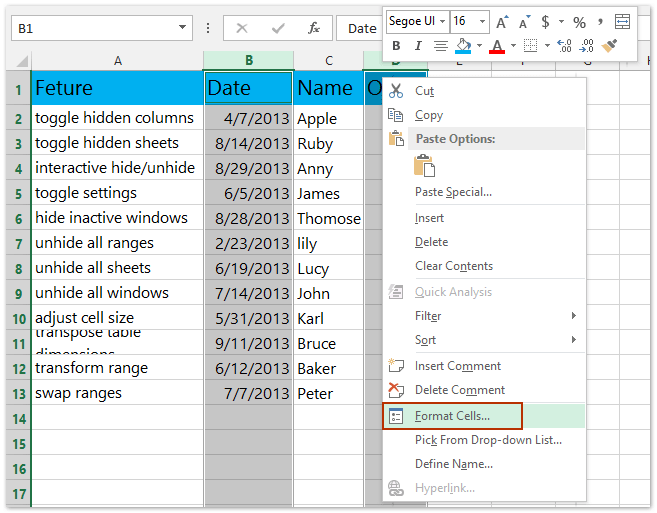
4. في مربع حوار تعيين تنسيق الخلية ، انقر على الحماية علامة التبويب، ثم حدد خيار قفل ثم انقر على موافق لإغلاق مربع الحوار، انظر الصورة:

5. في هذه الخطوة، يمكنك الآن إخفاء الأعمدة المحددة، ثم الانتقال إلى النقر على مراجعة > حماية ورقة العمل.

6. وفي مربع حوار حماية ورقة العمل ، أدخل كلمة المرور الخاصة بك وقم بتأكيدها. انظر الصور:

وعند محاولة إظهار الأعمدة باستخدام وظيفة إظهار ، ستلاحظ أن أداة إظهار ستصبح رمادية، بحيث لا يمكنك إظهار الأعمدة المخفية. انظر الصورة:

ملاحظة: نظرًا لأنك قمت بإزالة حالة القفل من جميع الخلايا، يمكنك إدخال البيانات في خلايا ورقة العمل بشكل طبيعي.
حماية/قفل بعض الخلايا/الأعمدة بسهولة من التحرير في Excel
يوفر Kutools لـ Excel طريقة سهلة جدًا لحماية أو قفل خلايا محددة من التحرير في Excel: قم بإلغاء قفل ورقة العمل بالكامل باستخدام زر إلغاء قفل النطاق ، ثم قفل الخلايا المحددة التي ترغب في حمايتها من التحرير باستخدام زر تثبيت اللوحة ، وأخيرًا قم بحماية ورقة العمل الحالية. انقر للاطلاع على الخطوات التفصيلية.

Kutools لـ Excel - قم بتعزيز Excel بأكثر من 300 أدوات أساسية. استمتع بميزات ذكاء اصطناعي مجانية بشكل دائم! احصل عليه الآن
حماية/قفل الأعمدة المخفية باستخدام Kutools لـ Excel
إذا كان لديك Kutools لـ Excel مثبتًا، فإن أداتي تثبيت اللوحة و إلغاء قفل النطاق ستساعدك بشكل أسهل بكثير في حماية/قفل الأعمدة المخفية في Excel. يمكنك القيام بما يلي:
Kutools لـ Excel - مزود بأكثر من 300 أدوات أساسية لبرنامج Excel. استمتع بميزات ذكاء اصطناعي مجانية بشكل دائم! قم بالتنزيل الآن!
1. انقر على تحديد الكل زر ![]() (الزر الموجود عند تقاطع أرقام الصفوف وحروف الأعمدة). انظر الصورة:
(الزر الموجود عند تقاطع أرقام الصفوف وحروف الأعمدة). انظر الصورة:

2. انقر على Kutools Plus > تصميم أدوات الورقة العمل لتفعيل علامة تبويب تصميم ، ثم انقر على إلغاء قفل التحديد لإلغاء قفل جميع الخلايا في ورقة العمل الحالية.


3. حدد الأعمدة التي ستقوم بإخفائها وحمايتها، ثم انقر على تصميم > قفل التحديد.

ملاحظات:
(1) عند الضغط باستمرار على مفتاح Ctrl ، يمكنك تحديد أعمدة غير متجاورة متعددة عن طريق تحديد كل عمود على حدة؛
(2) عند الضغط باستمرار على مفتاح Shift ، يمكنك تحديد أعمدة متجاورة متعددة عن طريق تحديد أول وآخر عمود.
4. قم بإخفاء هذه الأعمدة، ثم احمِ ورقة العمل الحالية بالنقر على تصميم (أو مراجعة) > حماية ورقة العمل، وأدخل كلمة المرور في كلا مربعي الحوار كما هو موضح في الصورة التالية:

بعد ذلك ستلاحظ أن الأعمدة المخفية أصبحت مقفلة ومحميّة، بينما تعمل باقي الخلايا في ورقة العمل الحالية بشكل طبيعي.
Kutools لـ Excel - قم بتعزيز Excel بأكثر من 300 أدوات أساسية. استمتع بميزات ذكاء اصطناعي مجانية بشكل دائم! احصل عليه الآن
عرض توضيحي: حماية / قفل الأعمدة المخفية في Excel
نقرة واحدة لإظهار جميع الأعمدة المخفية، ونقرة واحدة لاستعادة الأعمدة المخفية
Kutools لـ Excel (عرض) الأعمدة تُعد أداة الأعمدة (عرض) في Kutools لـ Excel وسيلة فعالة لإظهار جميع الأعمدة المخفية بنقرة واحدة فقط، وعند النقر على زر الأعمدة مرة أخرى سيتم إخفاء هذه الأعمدة مجددًا.

Kutools لـ Excel - قم بتعزيز Excel بأكثر من 300 أدوات أساسية. استمتع بميزات ذكاء اصطناعي مجانية بشكل دائم! احصل عليه الآن
أفضل أدوات الإنتاجية لمكتب العمل
عزز مهاراتك في Excel باستخدام Kutools لـ Excel، واختبر كفاءة غير مسبوقة. Kutools لـ Excel يوفر أكثر من300 ميزة متقدمة لزيادة الإنتاجية وتوفير وقت الحفظ. انقر هنا للحصول على الميزة الأكثر أهمية بالنسبة لك...
Office Tab يجلب واجهة التبويب إلى Office ويجعل عملك أسهل بكثير
- تفعيل تحرير وقراءة عبر التبويبات في Word، Excel، PowerPoint، Publisher، Access، Visio وProject.
- افتح وأنشئ عدة مستندات في تبويبات جديدة في نفس النافذة، بدلاً من نوافذ مستقلة.
- يزيد إنتاجيتك بنسبة50%، ويقلل مئات النقرات اليومية من الفأرة!
جميع إضافات Kutools. مثبت واحد
حزمة Kutools for Office تجمع بين إضافات Excel وWord وOutlook وPowerPoint إضافة إلى Office Tab Pro، وهي مثالية للفرق التي تعمل عبر تطبيقات Office.
- حزمة الكل في واحد — إضافات Excel وWord وOutlook وPowerPoint + Office Tab Pro
- مثبّت واحد، ترخيص واحد — إعداد في دقائق (جاهز لـ MSI)
- الأداء الأفضل معًا — إنتاجية مُبسطة عبر تطبيقات Office
- تجربة كاملة لمدة30 يومًا — بدون تسجيل، بدون بطاقة ائتمان
- قيمة رائعة — وفر مقارنة بشراء الإضافات بشكل منفرد